PROTEUS8.4使用教程
Proteus软件使用手册
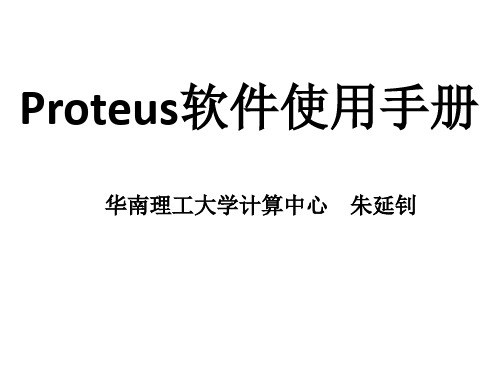
华南理工大学计算中心 朱延钊
软件安装与启动
• 从“教学在线”下载七个压缩包,解压到 任意文件夹内
• 双击ISIS 7启动软件。
软件界面预览
工
具
类
别 区
对象
列表
区
原理图编辑区
选择元件
Proteus提供很多元件。要使用元件, 必须先把元件选取到对象选择区。
(1) 单击Component Mode按钮
(2)选择Debug选项卡,再选择 Proteus VSM Simulator
Keil与Proteus联调(Proteus设置)
选上Use Remote Debug Monitor
经过两步设置后,在Keil进入调试状态,就可以在 Proteus显示结果了
给CPU装上程序
单击文件夹按钮,选择Keil生成 的HEX文件即可
给CPU装上程序
单击文件夹按钮,选择Keil生成 的HEX文件即可
仿真运行程序
开始仿真
暂停
停止
Keil与Proteus联调(Keil设置)
(1)右键单击Target 1,选择 Options for target ‘Target 1’
中文名称 数码管 发光二极管
英文名称 7SEGLED
电容
Capacitors
绘制原理图
(1)单击要使用的元件
(2)在编辑区内单击一次,然后移动鼠标 到合适位置,再单击一次即可
放置电源及地线
(1)单击Terminals Mode
POWER为电源 GROUND为地线
旋转元件
(1)在需要旋转的元件 上单击右键 (2) 顺时针旋转90度 (3) 逆时针旋转90度 (4) 旋转180度
Proteus 8 Professional 使用说明
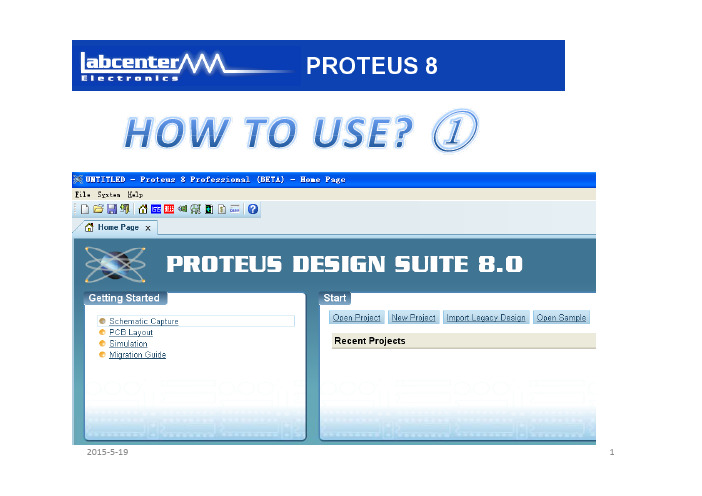
2015‐5‐19
8
现在我们可以启动“Proteus 8 Professional”了,启动后将出现如下界面19
10
后面我们将进一步学习“Proteus 8 Professional”的使用方法。
2015‐5‐19
11
2015‐5‐19
1
一.PROTEUS 8 PROFESSIONAL (BETA) 的安装 软件大小: 160MB 软件语言: 英文 软件类别: 国外软件 / 共享软件 应用平台: Windows7, WinVista, Win2003, WinXP, Win2000
Proteus是世界上著名单片机电路仿真软件,适用于单片机教学、单片机
5
2015‐5‐19
4、“点 Close”关闭, 弹出如下界 面,意思是 问要不要导 入proteus 7 的配件文件, 我们把三项 全部选中。
6
2015‐5‐19
5、点 “Next”后, 再点 “Typical“, 选择典型 安装模式, 如图所示
7
6、然后按提示操作,点“Next”,直到安装结束。 接下来两步操作很重要,请仔细看。
7、找到解压包的Crack目录下的“bin”文件夹,复制整个文件夹到 proteus8.0的安装目录,一般为“C:\Program Files\Labcenter Electronics\Proteus 8 Professional”。 8、找到解压包的Crack目录下的“MODELS”文件夹,复制整个文件夹 到“C:\Documents and Settings\All Users\Application Data\Labcenter Electronics\Proteus 8 Professional”目录(仅针对xp用户),如果是win7用 户,将“MODELS”复制到“C:\Users\All Users\Labcenter Electronics\Proteus 8 Professional"目录,“C:\Documents and Settings\All Users\Application Data”一般会隐藏的,如果无法找到,请 在工具菜单‐‐‐文件夹选择‐‐查看‐‐‐把“显示所有文件和文件夹“选中。 9、破解完成。 10、最后会在桌面出现快捷方式. 11、在开始程序菜单出现启动项。
proteus的使用方法
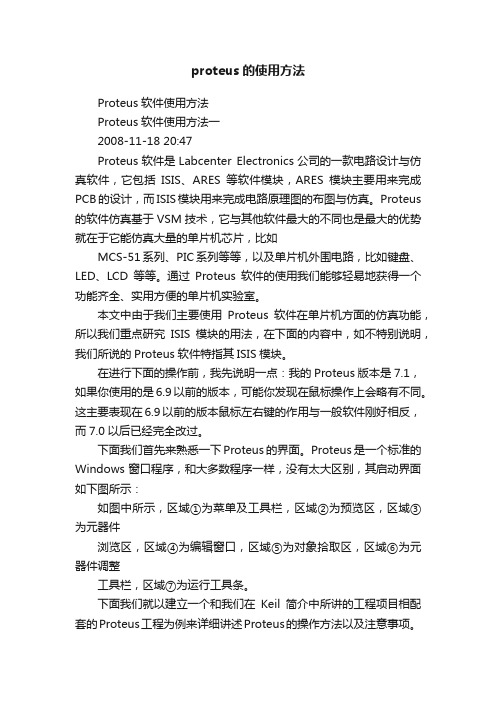
proteus的使用方法Proteus软件使用方法Proteus软件使用方法一2008-11-18 20:47Proteus软件是Labcenter Electronics公司的一款电路设计与仿真软件,它包括ISIS、ARES等软件模块,ARES模块主要用来完成PCB的设计,而ISIS模块用来完成电路原理图的布图与仿真。
Proteus 的软件仿真基于VSM技术,它与其他软件最大的不同也是最大的优势就在于它能仿真大量的单片机芯片,比如MCS-51系列、PIC系列等等,以及单片机外围电路,比如键盘、LED、LCD等等。
通过Proteus软件的使用我们能够轻易地获得一个功能齐全、实用方便的单片机实验室。
本文中由于我们主要使用Proteus软件在单片机方面的仿真功能,所以我们重点研究ISIS模块的用法,在下面的内容中,如不特别说明,我们所说的Proteus软件特指其ISIS模块。
在进行下面的操作前,我先说明一点:我的Proteus版本是7.1,如果你使用的是6.9以前的版本,可能你发现在鼠标操作上会略有不同。
这主要表现在6.9以前的版本鼠标左右键的作用与一般软件刚好相反,而7.0以后已经完全改过。
下面我们首先来熟悉一下Proteus的界面。
Proteus是一个标准的Windows窗口程序,和大多数程序一样,没有太大区别,其启动界面如下图所示:如图中所示,区域①为菜单及工具栏,区域②为预览区,区域③为元器件浏览区,区域④为编辑窗口,区域⑤为对象拾取区,区域⑥为元器件调整工具栏,区域⑦为运行工具条。
下面我们就以建立一个和我们在Keil简介中所讲的工程项目相配套的Proteus工程为例来详细讲述Proteus的操作方法以及注意事项。
首先点击启动界面区域③中的“P”按钮(Pick Devices,拾取元器件)来打开“Pick Devices”(拾取元器件)对话框从元件库中拾取所需的元器件。
对话框如下图所示:在对话框中的“Keywords”里面输入我们要检索的元器件的关键词,比如我们要选择项目中使用的AT89C51,就可以直接输入。
proteus使用说明
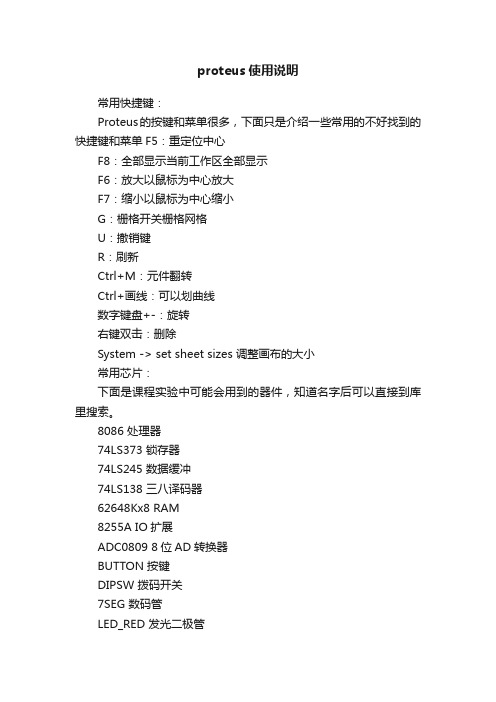
proteus使用说明常用快捷键:Proteus的按键和菜单很多,下面只是介绍一些常用的不好找到的快捷键和菜单F5:重定位中心F8:全部显示当前工作区全部显示F6:放大以鼠标为中心放大F7:缩小以鼠标为中心缩小G:栅格开关栅格网格U:撤销键R:刷新Ctrl+M:元件翻转Ctrl+画线:可以划曲线数字键盘+-:旋转右键双击:删除System -> set sheet sizes 调整画布的大小常用芯片:下面是课程实验中可能会用到的器件,知道名字后可以直接到库里搜索。
8086 处理器74LS373 锁存器74LS245 数据缓冲74LS138 三八译码器62648Kx8 RAM8255A IO扩展ADC0809 8位AD转换器BUTTON 按键DIPSW 拨码开关7SEG 数码管LED_RED 发光二极管Switch 开关PULLUP 上拉电阻逻辑器件AND OR NOT XOR NAND NOR仿真注意事项和技巧:1.总线的画法: 左边有一个蓝色的BUSES MODE按钮,点了之后,先画出来,线尾以双击结束。
然后将你需要画的线都连到这个总线上。
点WIRE LABEL model,单击每根线,写入名称,名称相同的线表示连接在了一起。
2.画总线的单根线时,按住Ctrl可以画出折线,画完第一根后,此后双击要连接的芯片引脚可以自动重复上一次的连线轨迹。
3.8086芯片的设置,internal memory size 初始值为0,这样仿真会提示内存不足,设置为0x1000就可以了,要是程序比较大,此值可以调整。
4.没有仿真库的元件是不能仿真的,如果电路中有这样的原件,可以在设置中勾选exclude from simulation,把此元件在仿真中排除。
5.8086内部是没有存储空间的,为了仿真需要有部分地址是不可以接外设使用的,试验中大家尽量用最高的四位地址线参与译码,这样肯定是没有问题的。
软件的使用说到底很简单,大家把所有的按钮和菜单都点一遍,自己搭个小电路,应该就掌握得差不多了。
proteus设置及操作

proteus设置及操作proteus基本概念坐标系统(CO-ORDINA TE SYSTEM)ISIS中坐标系统的基本单位是10nm,主要是为了和ARES保持一致。
但坐标系统的识别(read-out)单位被限制在1 thou。
坐标原点位于工作区的中间,所以既有正坐标值,又有负坐标值。
坐标位置指示器位于屏幕的右下角。
一旦实时捕捉(Real-Time Snap)功能使能,当鼠标指针指向管脚末端或者导线时,X、Y 坐标之一或二者都被加亮显示,加亮显示说明鼠标指针位置已经被捕捉。
例如,如果鼠标指针在一条横线附近,它将会被捕捉到Y轴,Y坐标将会被加亮。
屏幕外观(SCREEN LAYOUT)概述(Introduction)整个屏幕被分成三个区域——编辑窗口(EditingWindow)、预览窗口(Overview Window)、工具箱,如下图所示:编辑窗口显示你正在编辑的电路原理图,可以通过View菜单的Redraw命令来刷新显示内容,同时预览窗口中的内容也将被刷新。
当执行其它命令导致显示错乱时可以使用该特性恢复显示。
要使编辑窗口显示一张大的电路图的其他部分,可以通过如下几种方式:·用鼠标左键点击预览窗口中想要显示的位置,这将使编辑窗口显示以鼠标点击处为中心的内容。
·在编辑窗口内移动鼠标,按下SHIFT键,用鼠标“撞击”边框,这会使显示平移。
我们把这称为Shift-Pan。
·用鼠标指向编辑窗口并按缩放键(见下文),会以鼠标指针位置为中心重新显示。
缩放(Zooming)按F6键可以放大电路图(连续按会不断放大直到最大),按F7键可以缩小电路图(类似的连续按会不断缩小直到最小),这两种情况无论哪种都会使显示以当前鼠标位置为中心重新显示。
按F8键可以把一整张图缩放到完全显出来。
图的大小可以通过View菜单的Zoom 命令或者是上述的功能键控制。
无论何时你都可以使用功能键控制缩放,即便是在滚动和拖放对象时。
单片机仿真软件PROTEUS使用入门

Proteus整体功能预览
Proteus软件和我们手头的其他电路设计仿真软件最大的不同即它的功能不是单一的。它的强大的元件库可以和任何电路设计软件பைடு நூலகம்媲美;它的电路仿真功能可以和Multisim相媲美,且独特的单片机仿真功能是Multisim及其他任何仿真软件都不具备的;它的PCB电路制版功能可以和Protel相媲美。它的功能不但强大,而且每种功能都毫不逊于Protel,是广大电子设计爱好者难得的一个工具软件。
符号、参数来判断是否找到了所需要的元件。双击找到的元件名,该元件便拾取到编辑界面中了。
拾取元件对话框共分四部分,左侧从上到下分别为直接查找时的名称输入、分类查找时的大类列表、子类列表和生产厂家列表。中间为查到的元件。
列表。右侧自上而下分别为元件图形和元件封装,图1-16中的元件没有显示封装。 图1-16 分类拾取元件示意图
图1-9 虚拟仿真电路与外部实际电路的双向通信
PART 1
Proteus与Keil联调 Proteus与汇编程序调试软件Keil可实现联调,在微处理器运行中,如果发现程序有问题,可直接在Proteus 的菜单中打开Keil对程序进行修改,如图1-10所示。
图1-10 Proteus与Keil的联调
调 试 工 具
←放置分析图 : 有模拟.数字.混合.频率特性.传输特性.噪声分析等. ←放置录音机: 可录/放声音文件. ←放置电源.信号源: 有直流电源,正弦信号源,脉冲信号源等. ←放置电压探针: 显示网络线上的电压. ←放置电流探针: 串联在指定的网络线上,显示电流值. ←放置虚拟仪器: 有示波器.计数器.RS232终端.SPI调试器.I2C调试器.信号发生器. 图形发生器.直流电压表.直流电流表,交流电压表.交流电流表.
Proteus仿真软件使用方法
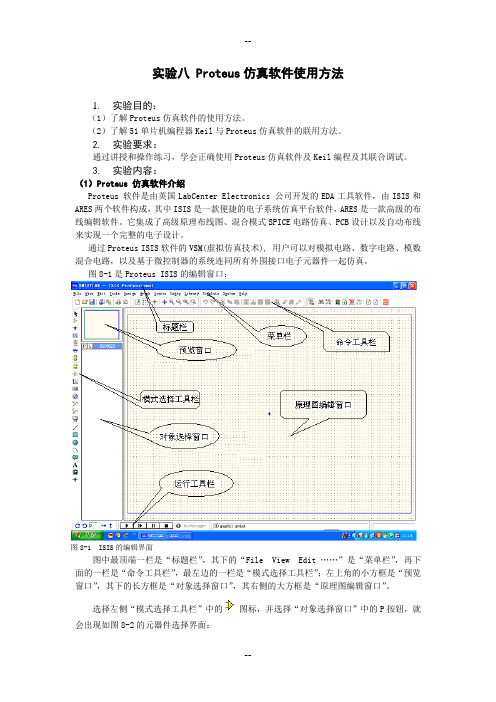
实验八 Proteus仿真软件使用方法1.实验目的:(1)了解Proteus仿真软件的使用方法。
(2)了解51单片机编程器Keil与Proteus仿真软件的联用方法。
2.实验要求:通过讲授和操作练习,学会正确使用Proteus仿真软件及Keil编程及其联合调试。
3.实验内容:(1)Proteus 仿真软件介绍Proteus 软件是由英国LabCenter Electronics 公司开发的EDA工具软件,由ISIS和ARES两个软件构成,其中ISIS是一款便捷的电子系统仿真平台软件,ARES是一款高级的布线编辑软件。
它集成了高级原理布线图、混合模式SPICE电路仿真、PCB设计以及自动布线来实现一个完整的电子设计。
通过Proteus ISIS软件的VSM(虚拟仿真技术), 用户可以对模拟电路、数字电路、模数混合电路,以及基于微控制器的系统连同所有外围接口电子元器件一起仿真。
图8-1是Proteus ISIS的编辑窗口:图8-1 ISIS的编辑界面图中最顶端一栏是“标题栏”,其下的“File View Edit ……”是“菜单栏”,再下面的一栏是“命令工具栏”,最左边的一栏是“模式选择工具栏”;左上角的小方框是“预览窗口”,其下的长方框是“对象选择窗口”,其右侧的大方框是“原理图编辑窗口”。
选择左侧“模式选择工具栏”中的图标,并选择“对象选择窗口”中的P按钮,就会出现如图8-2的元器件选择界面:图8-2 元器件库选择界面在元器件列表框中点击你需要的器件类型(例如:电阻-Resistors,单片机芯片-MicroprocessorICs, LED-Optoelectronics)或在左上角的关键字(Keywords)框中输入你需要的器件名称的关键字(如:信号源 - Clock, 运放 - CA3140等),就会在图8-2中间的大空白框列出你所需的一系列相关的元件。
此时,你可用鼠标选中你要的元件,则图8-2右上角的预览框会显示你所要元件的示意图,若就是你要的元器件,则点击OK按钮,该元器件的名称就会列入位于图8-1左侧的“对象选择窗口”中(参见图1左侧下方框)。
Proteus地用法详解

Proteus 的用法详解一、用Proteus的步骤:1、建模板点File→New Design,新建模板并选择模板大小。
点File→Save Design,保存模板。
点Design→Edit Design Properties,,编辑模板的标题和作者等。
点Template→Edit Design Defaults,编辑模板的背景颜色和栅格颜色。
点Template→Set Graphics Styles,编辑线的颜色、总线颜色等颜色。
也可以编辑元件的颜色,如下图:点Template→Set Text Styles,编辑文本的颜色,包括总线标号的颜色。
2、在库中选择所有要用的元器件。
3、画图。
4、点Tools→Global Annotator可以对整个或局部的元件自动编号5、如何把当要把Proteus中的图复制到word中时,需要背景色和元件的颜色都是黑白色。
方法:点File→Export Graphics→Export Bitmap,在颜色选项中选中“Display”或“Mono”,然后点Filename按钮,选择输出路径,然后点OK,输出BMP格式的图片。
然后打开word,点插入→图片→来自文件,就可以了。
注:如果在颜色选项中选中“Display”,则输出的图片,只背景色和元件的颜色是黑白的,其他的颜色不变;如果在颜色选项中选中“Mono”,则输出的图片中,所有的颜色都是黑白的。
6、如何隐藏元件的<TEXT>内容,如下图:方法:选择“Template→Set Design Defaults”在弹出的“Edit Design Defaults”窗口中左下角的“Hidden Objects”栏下,将“Show hidden text?”右边的选择框里的钩去掉就OK啦!如下图:7、仿真注:总线的用法:①总线按钮后,开始画总线,画完总线后双击鼠标,就完成了画总线。
②连接普通线和总线时,如果需要弯曲连线的,是在鼠标左键画出连线后,按下Ctrl键后连线就会自动弯曲,然后点击鼠标左键将连线连接到总线上。
Proteus实例教程课件-第8章

图8-4 条形显示种类
表8-4对“Bargraph Displays”子类的所有元件做了注释。
表8-5 子类Dot Matrix Displays元件注释
元件名称 MATRIX-5×7-BLUE MATRIX-5×7-GREEN MATRIX-5×7-ORANGE MATRIX-5×7-RED 描 述 备 注
常见的万用表的显示面板即此元件。图8-13为Proteus中的LCD面板显示 元件。
元件名称 LAMP LAMP-FIL LAMP-NEON 灯泡 灯/灯泡 氖灯 描 述 备 注 仿真时灯丝可显示烧断 无仿真模型 无仿真模型
7. LCD Controllers(LCD 控制器)
打开Proteus ISIS拾取元件对话框,单击【Optoelectronics】→【LCD Controllers】,在“Results”区出现4个元件,如图8-11所示。
红色6位共阴极7段BCD码显示
6个数码管共有7段码线,6
蓝色6位共阴极7段BCD码显示 个位选信号线为各自的共阳极 红色6位共阳极7段BCD码显示 或共阴极 蓝色6位共阳极7段BCD码显示 蓝色8位共阳极7段BCD码显示 8个数码管共有7段码线,8 或共阴极 蓝色8位共阴极7段BCD码显示 个位选信号线为各自的共阳极
1. 7-Segment Displays(7段显示)
打开Proteus ISIS拾取元件对话框,单击【Optoelectronics】→【7Segment Displays】,在“Results”区出现24个元件,如图8-1所示。
图8-1 拾取显 示元件对话框
表8-2给出了“7-Segment Displays”子类的所有元件名称及注释。
字符液晶控制器
Proteus使用教程-16页精选文档
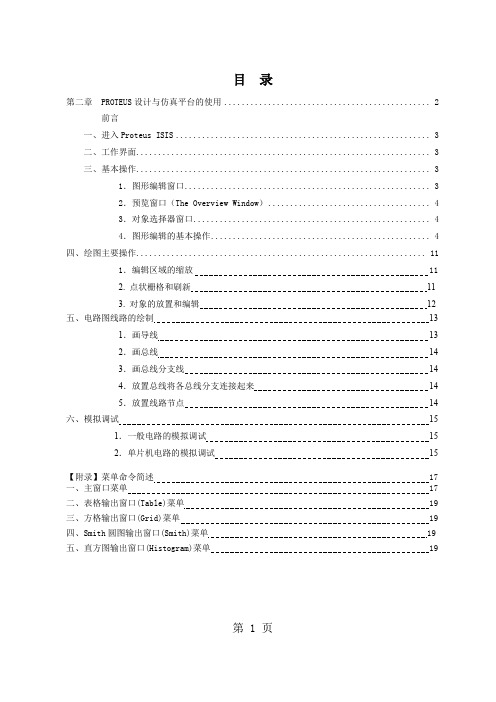
目录第二章 PROTEUS设计与仿真平台的使用 (2)前言一、进入Proteus ISIS (3)二、工作界面 (3)三、基本操作 (3)1.图形编辑窗口 (3)2.预览窗口(The Overview Window) (4)3.对象选择器窗口 (4)4.图形编辑的基本操作 (4)四、绘图主要操作 (11)1.编辑区域的缩放 112. 点状栅格和刷新113. 对象的放置和编辑12五、电路图线路的绘制131.画导线132.画总线143.画总线分支线144.放置总线将各总线分支连接起来145.放置线路节点14 六、模拟调试151.一般电路的模拟调试152.单片机电路的模拟调试15【附录】菜单命令简述 17 一、主窗口菜单 17二、表格输出窗口(Table)菜单 19三、方格输出窗口(Grid)菜单 19四、Smith圆图输出窗口(Smith)菜单 19五、直方图输出窗口(Histogram)菜单 19第 1 页第二章PROTEUS设计与仿真平台的使用[前言]PROTEUS是英国Labcenter electronics公司研发的多功能EDA软件,它具有功能很强的ISIS智能原理图输入系统,有非常友好的人机互动窗口界面;有丰富的操作菜单与工具。
在ISIS编辑区中,能方便地完成单片机系统的硬件设计、软件设计、单片机源代码级调试与仿真。
PROTEUS有三十多个元器件库,拥有数千种元器件仿真模型;有形象生动的动态器件库、外设库。
特别是有从8051系列8位单片机直至ARM7 32位单片机的多种单片机类型库。
支持的单片机类型有:68000系列、8051系列、AVR系列、PIC12系列、PIC16系列、PIC18系列、Z80系列、HC11系列以及各种外围芯片。
它们是单片机系统设计与仿真的基础。
PROTEUS有多达十余种的信号激励源,十余种虚拟仪器(如示波器、逻辑分析仪、信号发生器等);可提供软件调试功能,即具有模拟电路仿真、数字电路仿真、单片机及其外围电路组成的系统的仿真、RS232动态仿真、I2C调试器、SPI调试器、键盘和LCD系统仿真的功能;还有用来精确测量与分析的PROTEUS高级图表仿真(ASF)。
Protues软件使用

台州职业技术学院 金珍珍
01 打开软件
双击桌面protues图标打开protues软件;或点击开始菜单——所有程序——ISIS 7 Professinal
02 新建设计
点击文件菜单——新建设计
02 新建设计
在新建设计对话框中选择default模板,也可根据图纸的大小需要选择其他模板, 点击确定进入protues软件界面。
04 元件拾取
鼠标单击选中绘图工具栏的元件模式(见红色框),单击对象选择器窗口中的 P按钮,出现元件拾取对话框,如下图所示。
04 元件拾取
输入单片机型号at89c51,在右侧出现符合要求的所有元件,选择AT89C51,点击确定。
05 元件放置
把选中的元件放置在编辑区合适的位置。同时,在对象选择器窗口下方列表中出现 “AT89C51”元件,同样的方法可放置其他元件。
标题栏
5 4
6
界面介绍
1 2
8
3 7
1-菜单区 5-预览区
2-工具栏 3-绘图工具栏 4-预览对象方向控制按钮 6-对象选择器窗口 7-仿真控制按钮 8-编辑区
03 保存设计
点击文件菜单——保存设计进行文件的保存,当已经有保存的文件时也可选择另存为。。
03 保存设计
在保存对话窗口选择路径:桌面——新建文件夹——重命名文件夹——文件名输入“LED” ——点击保存按钮,完成文件的保存。(路径可根据自己需要选择)
05 元件放置
根据对象选择器窗口的元件列表依次把元件放置在编辑区合适的位置,并根据 实际情况点击右键选择旋转方式。
06 电源放置
在绘图工具栏选择终端模式(如左红色框所示),选中POWER(对象选择器口),放 置在编辑区合适位置,作为仿真电源,双击可更改电源大小和属性。选中GROUND (对象选择器口) ,放置在编辑区合适位置,作为仿真接地,双击可更改其属性。
Proteus软件的使用方法

Proteus软件的使用方法Proteus软件的使用Proteus ISIS是英国Labcenter公司开发的电路分析与实物仿真软件。
它运行于Windows操作系统上,可以仿真、分析(SPICE)各种模拟器件和集成电路,该软件的特点是:①实现了单片机仿真和SPICE 电路仿真相结合。
具有模拟电路仿真、数字电路仿真、单片机及其外围电路组成的系统的仿真、RS232动态仿真、I2C调试器、SPI 调试器、键盘和LCD系统仿真的功能;有各种虚拟仪器,如示波器、逻辑分析仪、信号发生器等。
②支持主流单片机系统的仿真。
目前支持的单片机类型有:68000系列、8051系列、AVR系列、PIC12系列、PIC16系列、PIC18系列、Z80系列、HC11系列以及各种外围芯片。
③提供软件调试功能。
在硬件仿真系统中具有全速、单步、设置断点等调试功能,同时可以观察各个变量、寄存器等的当前状态,因此在该软件仿真系统中,也必须具有这些功能;同时支持第三方的软件编译和调试环境,如Keil C51 uVision2等软件。
④具有强大的原理图绘制功能。
1.启动Proteus ISIS,界面如下图。
Proteus启动界面Proteus工作界面的鼠标使用原则在Proteus中,鼠标操作与传统的方式不同,右键选取、左键编辑或移动:右键单击-选中对象,此时对象呈红色;再次右击已选中的对象,即可删除该对象。
右键拖拽-框选一个块的对象。
左键单击-放置对象或对选中的对象编辑对象的属性。
左键拖拽-移动对象。
3.原理图设计的步骤(1)新建设计文件并设置图纸参数和相关信息(2)放置元器件(3)对原理图进行布线(4)调整、检查和修改(5)补充完善(6)存盘和输出4.放置元器件(1)选择元器件单击图标工具栏中的图标,并选择下图所示对象选择器中的按钮,出现选择元器件对话框对象选择器中P按钮元器件选择对话框附:PROTEUS原理图元器件库详细说明------------------------------------------------------------Proteus 仿真库简介元件名称中文名说明7407 驱动门1N914 二极管74Ls00 与非门74LS04 非门74LS08 与门74LS390 TTL 双十进制计数器7SEG 4针BCD-LED 输出从0-9对应于4根线的BCD码7SEG 3-8译码器电路BCD-7SEG[size=+0]转换电路ALTERNATOR 交流发电机AMMETER-MILLI mA安培计AND 与门BATTERY 电池/电池组BUS 总线CAP 电容CAPACITOR 电容器CLOCK 时钟信号源CRYSTAL 晶振D-FLIPFLOP D触发器FUSE 保险丝GROUND 地LAMP 灯LED-RED 红色发光二极管LM016L 2行16列液晶可显示2行16列英文字符,有8位数据总线D0-D7,RS,R/W,EN三个控制端口(共14线),工作电压为5V。
Proteus的用法详解

Proteus 的用法详解一、用Proteus的步骤:1、建模板点File→New Design,新建模板并选择模板大小。
点File→Save Design,保存模板。
点Design→Edit Design Properties,,编辑模板的标题和作者等。
点Template→Edit Design Defaults,编辑模板的背景颜色和栅格颜色。
点Template→Set Graphics Styles,编辑线的颜色、总线颜色等颜色。
也可以编辑元件的颜色,如下图:点Template→Set Text Styles,编辑文本的颜色,包括总线标号的颜色。
2、在库中选择所有要用的元器件。
3、画图。
4、点Tools→Global Annotator可以对整个或局部的元件自动编号5、如何把当要把Proteus中的图复制到word中时,需要背景色和元件的颜色都是黑白色。
方法:点File→Export Graphics→Export Bitmap,在颜色选项中选中“Display”或“Mono”,然后点Filename按钮,选择输出路径,然后点OK,输出BMP格式的图片。
然后打开word,点插入→图片→来自文件,就可以了。
注:如果在颜色选项中选中“Display”,则输出的图片,只背景色和元件的颜色是黑白的,其他的颜色不变;如果在颜色选项中选中“Mono”,则输出的图片中,所有的颜色都是黑白的。
6、如何隐藏元件的<TEXT>内容,如下图:方法:选择“Template→Set Design Defaults”在弹出的“Edit Design Defaults”窗口中左下角的“Hidden Objects”栏下,将“Show hidden text?”右边的选择框里的钩去掉就OK啦!如下图:7、仿真注:总线的用法:①总线按钮后,开始画总线,画完总线后双击鼠标,就完成了画总线。
②连接普通线和总线时,如果需要弯曲连线的,是在鼠标左键画出连线后,按下Ctrl键后连线就会自动弯曲,然后点击鼠标左键将连线连接到总线上。
Proteus 8 Professional 使用说明
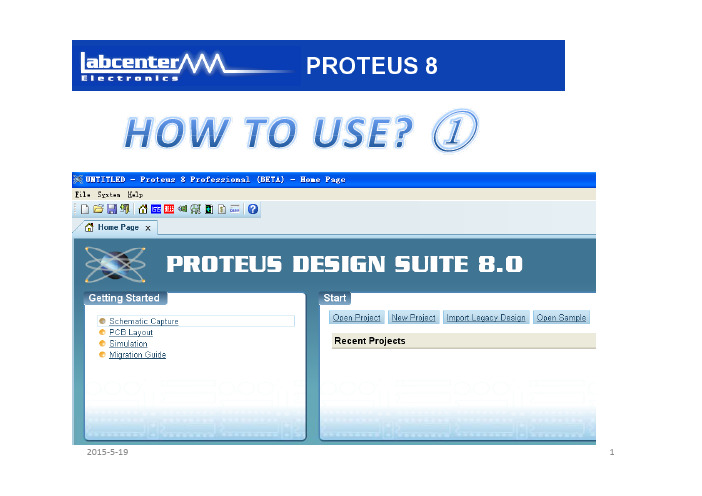
2015‐5‐19
4、“点 Close”关闭, 弹出如下界 面,意思是 问要不要导 入proteus 7 的配件文件, 我们把三项 全部选中。
6
2015‐5‐19
5、点 “Next”后, 再点 “Typical“, 选择典型 安装模式, 如图所示
7
6、然后按提示操作,点“Next”,直到安装结束。 接下来两步操作很重要,请仔细看。
2015‐5‐19
8
现在我们可以启动“Proteus 8 Professional”了,启动后将出现如下界面:
2015‐5‐19
9
2015‐5‐19
10
后面我们将进一步学习“Proteus 8 Professional”的使用方法。
2015‐5‐19
11
2015‐5‐19
2
2015‐5‐19
2、点“Next”‐ ‐‐“Next”两下, 弹出如下界面
3
点“Next”---“Next”两下后界面:
பைடு நூலகம்2015‐5‐19
4
2015‐5‐19
3、点“Browse For Key File”,找到解 压包的Crack目录下 的LICENCE.lxk文件, 点“Install”按钮后 在弹出的提示框点 “是”按钮。界面 如下:
应用开发领域的专员人员。在此PROTEUS 8 PROFESSIONAL (BETA) 的安装仅供 学习目的。
安装方法: 1、下载好压缩包解压,运行“Setup.exe“ 安装程序,沟选“I accept the terms of..“ 之类的选项框,点“next”弹出如下界面, 我们选择第一个: “Use a locally installed license key“, 意思是说使用本地的受权文件。
Keil5、Proteus8的使用

统 ③民用方面:电子玩具、家电产品、游戏机
等
④军事方面:导弹控制、智能武器装备等
2021/7/1
3
单片机的最小系统
一
单片机最小系统由:
、
芯片+时钟电路+复位电路组成
单
片
机
的
最
小
系
统
2021/7/1
4
Keil5 的使用
1.双击下列图标
二
、
编
2.进入后选择Project,单击红圈处
程
软
件
使
用
2021/7/1
2021/ห้องสมุดไป่ตู้/1
19
模拟仿真
3.点击左下方开始按钮进行仿真,就可以观察到现象
三
、 配
4.现象如下
合
模
拟
仿
真
2021/7/1
20
课程总结
这节课程我主要是给同学们讲解 什么是单片机和什么是单片机的最 小系统,以及编程软件Keil5和仿真 软件Proteus8的使用。这两款软件 将贯穿你们这个学期的单片机课程, 所以希望你们能够认真对待,去牢 记操作步骤,有问题及时请教老师、 同学。
小
系
统
2021/7/1
2
单片机的特点与应用
一
1.单片机的特点
、 ①小巧灵活,成本低,易于产品化。
单
②能针对性解决从简单到复杂的各类控制任 务,因而能获得最佳性能价格比。
片 ③抗干扰能力强,能在恶劣的环境下可靠工
机 作。
的
最
2.单片机的应用
小 ①工业方面:电机控制、智能传感器等
系 ②仪器仪表方面:智能仪器、医疗器械等
